Vermeiden Sie den Betrug durch Seiten, die "Windows_Firewall_Protection_Alert" anzeigen
Phishing/BetrugAuch bekannt als: Windows_Firewall_Protection_Alert technischer Support Betrug
Der kostenlose Scanner prüft, ob Ihr Computer infiziert ist.
JETZT ENTFERNENUm das Produkt mit vollem Funktionsumfang nutzen zu können, müssen Sie eine Lizenz für Combo Cleaner erwerben. Auf 7 Tage beschränkte kostenlose Testversion verfügbar. Eigentümer und Betreiber von Combo Cleaner ist RCS LT, die Muttergesellschaft von PCRisk.
Was ist "Windows_Firewall_Protection_Alert"?
„Windows_Firewall_Protection_Alert" ist ein Technischer-Support-Betrug, der auf verschiedenen betrügerischen Webseiten gefördert wird. Er stellt falsche Behauptungen darüber auf, dass die Geräte der Benutzer mit Malware infiziert sind, und fordert sie auf, sich an den Support von Microsoft zu wenden. Es muss betont werden, dass dieser Betrug in keiner Weise mit der Microsoft Corporation verbunden ist und alle seine Behauptungen falsch sind.
Betrugsmaschen werden entwickelt, um auf Kosten von Opfern Einnahmen zu generieren; Technischer-Support-Betrugsmaschen tun dies auf verschiedene Arten – meistens, indem sie Anrufe bei betrügerischen Hotlines und den Fernzugriff auf die Geräte der Opfer miteinbauen. Darüber hinaus muss betont werden, dass keine Webseite Probleme/Bedrohungen auf den Computern der Besucher erkennen kann; daher sind alle, die solche Aussagen machen - Betrug.
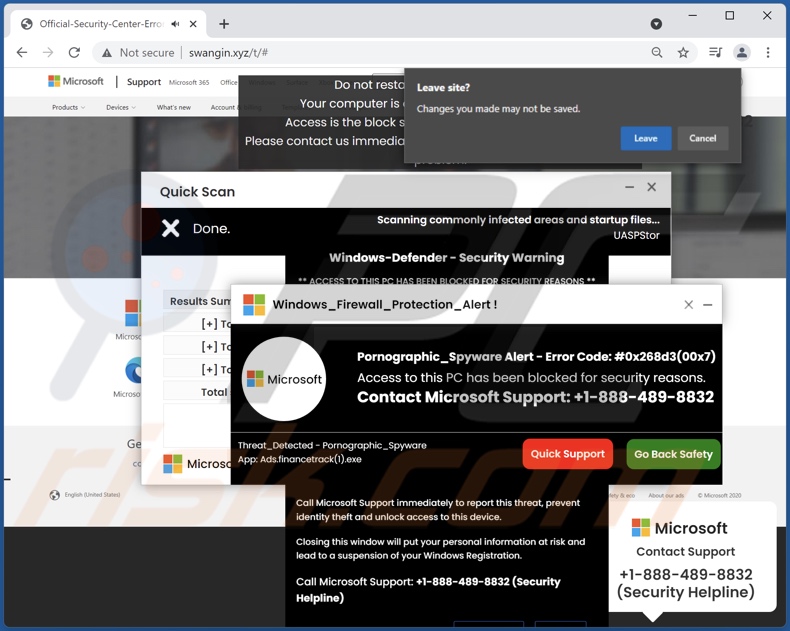
Übersicht über den Betrug "Windows_Firewall_Protection_Alert"
Wenn eine Webseite aufgerufen wird, auf der dies ausgeführt wird, präsentiert sie den Besuchern verschiedene Pop-ups. Sie sind als Systemscans und Virenwarnungen getarnt.
Die Masche beschreibt die Malware-Infektion (z.B. „Pornographic_Spyware Alert“ usw.) und listet die von ihr ausgehenden Bedrohungen auf. Die Hintergrundseite ist als offizielle Supportseite von Microsoft getarnt. Dieser Betrug zielt darauf ab, Benutzer dazu zu verleiten, gefälschte Hotlines anzurufen, und sie zu täuschen, indem sie sie in technischen Fachkauderwelsch verwickeln.
Normalerweise bitten Technischer-Support-Betrüger einen Fernzugriff auf die Geräte ihrer Opfer (über echte Fernsteuerungssoftware). Sobald der Zugriff hergestellt ist, können die Cyberkriminellen eine Vielzahl von Problemen verursachen. Zum Beispiel können Betrüger seriöse Anti-Virus-Werkzeuge entfernen, (erwerbbare) gefälschte Antiviren installieren, Malware einschleusen (Trojaner, Ransomware usw.), private Daten herausschleusen und so weiter.
Unabhängig davon, wie die Kriminellen nach dem Herstellen der Verbindung vorgehen, sind die Gebühren für ihre "Dienste" exorbitant. Unter dem Deckmantel von „Microsoft-Technikern“ können die Kriminellen Zahlungen für die Entfernung gefälschter Malware, die Installation/Aktivierung von Produkten, Abonnements, Beendigung von Dienstleistungen und so weiter verlangen. Darüber hinaus werden erfolgreich betrogene Opfer häufig wiederholt anvisiert.
Zusammenfassend lässt sich sagen, dass Benutzer, indem sie der Betrugsmasche "Windows_Firewall_Protection_Alert" vertrauen, verschiedene Systeminfektionen, erhebliche Probleme bei der Privatsphäre, erhebliche finanzielle Verluste und sogar Identitätsdiebstahl erleiden können.
| Name | Windows_Firewall_Protection_Alert technischer Support Betrug |
| Art der Bedrohung | Phishing, Schwindel, Social Engineering, Betrug |
| Falsche Behauptung | Der Betrug behauptet, dass die Geräte der Benutzer infiziert wurden. |
| Tarnung | Betrug ist als Warnung von Microsoft getarnt. |
| Technischer Support-Betrüger-Telefonnummer | +1-888-489-8832 |
| Verwandte Domänen | swangin[.]xyz |
| Erkennungsnamen (swangin[.]xyz) | Combo Cleaner (Phishing), Fortinet (Phishing), G-Data (Malware), Kaspersky (Malware), Vollständige Liste von Erkennungen (VirusTotal) |
| Symptome | Gefälschte Fehlermeldungen, gefälschte Systemwarnungen, Pop-up-Fehler, Computer-Scan-Schwindel. |
| Verbreitungsmethoden | Kompromittierte Webseiten, betrügerische Online-Pop-up-Anzeigen und potenziell unerwünschte Anwendungen. |
| Schaden | Der Verlust sensibler/privater Informationen, Geldverlust, Identitätsdiebstahl, mögliche Malware-Infektionen. |
| Malware-Entfernung (Windows) |
Um mögliche Malware-Infektionen zu entfernen, scannen Sie Ihren Computer mit einer legitimen Antivirus-Software. Unsere Sicherheitsforscher empfehlen die Verwendung von Combo Cleaner. Combo Cleaner herunterladenDer kostenlose Scanner überprüft, ob Ihr Computer infiziert ist. Um das Produkt mit vollem Funktionsumfang nutzen zu können, müssen Sie eine Lizenz für Combo Cleaner erwerben. Auf 7 Tage beschränkte kostenlose Testversion verfügbar. Eigentümer und Betreiber von Combo Cleaner ist RCS LT, die Muttergesellschaft von PCRisk. |
Online-Betrugsmaschen im Allgemeinen
"Access to this pc has been blocked for security reasons", "Code 0x03A10 (0E10)", "Firewall Spyware Alert" und "Microsoft Security Essentials Alert" sind einige Beispiele für Technischer-Support-Betrugsmaschen.
Das Internet ist voll von beirrendem, irreführendem und sogar bösartigem Material. Es gibt Tausende von verschiedenen Maschen im Internet. Beliebte Betrugsmodelle beinhalten: Warnungen, dass das Gerät infiziert ist, Warnungen, dass wichtige Software veraltet ist/fehlt, gefälschte Giveaways/Verlosungen und so weiter. Aufgrund der Tatsache, wie weit verbreitet Betrugsmaschen sind, wird dringend empfohlen, beim Surfen Vorsicht walten zu lassen.
Wie wurden potenziell unerwünschte Anwendungen auf meinem Computer installiert?
Betrugsseiten werden normalerweise versehentlich aufgerufen; die meisten Benutzer betreten sie über falsch eingegebene URLs oder Weiterleitungen, die von betrügerischen Webseiten, aufdringlichen Anzeigen oder PUAs (Potenziell Unerwünschte Anwendungen) verursacht werden, die bereits auf ihren Geräten installiert sind.
Unerwünschte Software infiziert normalerweise ohne die ausdrückliche Zustimmung von Benutzern Systeme. PUAs werden mithilfe der Technik „Bündelung“ verbreitet – dem Verpacken von gewöhnlichen Programmen zusammen mit unerwünschten/bösartigen Ergänzungen. Aufdringliche Anzeigen verbreiten ebenfalls PUAs. Einmal angeklickt, können die Anzeigen Scripts ausführen, um heimlich Downloads/Installationen durchzuführen. Einige PUAs verfügen außerdem über "offizielle" Förderungs-/Download-Webseiten.
Wie kann die Installation von potenziell unerwünschten Anwendungen vermieden werden?
Es wird empfohlen, nach Software zu recherchieren und sie von offiziellen/verifizierten Kanälen aus herunterzuladen. Nicht vertrauenswürdige Quellen, wie beispielsweise inoffizielle und Freeware-Seiten, Peer-to-Peer-Sharing-Netzwerke und so weiter - bieten häufig gebündelte/schädliche Inhalte an.
Beim Herunterladen/Installieren wird empfohlen, Nutzungsbestimmungen zu lesen, mögliche Optionen zu studieren, die Einstellungen "Benutzerdefiniert/Erweitert" zu verwenden und sich gegen alle Beifügungen zu entscheiden. Genauso wichtig ist es, beim Surfen Vorsicht walten zu lassen. Aufdringliche Anzeigen erscheinen harmlos, sie leiten jedoch auf zweifelhafte Webseiten (z.B. Glücksspiel, Erwachsenendating, Pornografie usw.) um.
Im Falle von Begegnungen mit solchen Anzeigen und/oder Weiterleitungen, muss das System infiziert und alle erkannten, verdächtigen Anwendungen und Browsererweiterungen/Plug-ins - unverzüglich von ihm entfernt werden. Falls Ihr Computer bereits mit PUAs infiziert ist, empfehlen wir, einen Scan mit Combo Cleaner Antivirus für Windows durchzuführen, um sie automatisch zu beseitigen.
Der innerhalb der Betrugsmasche "Windows_Firewall_Protection_Alert" dargestellte Text:
Windows_Firewall_Protection_Alert !
Microsoft
Pornographic_Spyware Alert - Error Code: #0x268d3(00x7)
Access to this PC has been blocked for security reasons.
Contact Microsoft Support: +1-888-489-8832Threat_Detected - Pornographic_Spyware
App: Ads.financetrack(1).exe
[Quick Support] [Go Back Safety]
Das Aussehen des Pop-up-Betrugs "Windows_Firewall_Protection_Alert" (GIF):
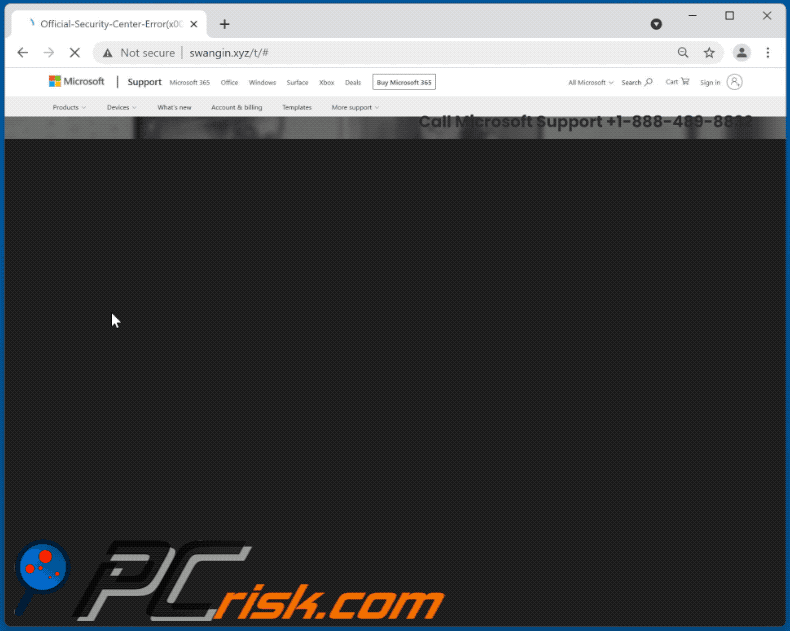
Umgehende automatische Entfernung von Malware:
Die manuelle Entfernung einer Bedrohung kann ein langer und komplizierter Prozess sein, der fortgeschrittene Computerkenntnisse voraussetzt. Combo Cleaner ist ein professionelles, automatisches Malware-Entfernungstool, das zur Entfernung von Malware empfohlen wird. Laden Sie es durch Anklicken der untenstehenden Schaltfläche herunter:
LADEN Sie Combo Cleaner herunterIndem Sie Software, die auf dieser Internetseite aufgeführt ist, herunterladen, stimmen Sie unseren Datenschutzbestimmungen und Nutzungsbedingungen zu. Der kostenlose Scanner überprüft, ob Ihr Computer infiziert ist. Um das Produkt mit vollem Funktionsumfang nutzen zu können, müssen Sie eine Lizenz für Combo Cleaner erwerben. Auf 7 Tage beschränkte kostenlose Testversion verfügbar. Eigentümer und Betreiber von Combo Cleaner ist RCS LT, die Muttergesellschaft von PCRisk.
Schnellmenü:
- Was ist "Windows_Firewall_Protection_Alert"?
- SCHRITT 1. Betrügerische Anwendungen mit Systemsteuerung deinstallieren.
- SCHRITT 2. Betrügerische Erweiterungen von Google Chrome entfernen.
- SCHRITT 3. Potenziell unerwünschte Plug-ins von Mozilla Firefox entfernen.
- SCHRITT 4. Betrügerische Erweiterungen von Safari entfernen.
- SCHRITT 5. Betrügerische Plug-ins von Microsoft Edge entfernen.
Potenziell unerwünschte Anwendungen entfernen:
Windows 10 Nutzer:

Machen Sie einen Rechtsklick in der linken unteren Ecke des Bildschirms, im Schnellzugriffmenü wählen Sie Systemsteuerung aus. Im geöffneten Fenster wählen Sie Ein Programm deinstallieren.
Windows 7 Nutzer:

Klicken Sie auf Start ("Windows Logo" in der linken, unteren Ecke Ihres Desktop), wählen Sie Systemsteuerung. Suchen Sie Programme und klicken Sie auf Ein Programm deinstallieren.
macOS (OSX) Nutzer:

Klicken Sie auf Finder, wählen Sie im geöffneten Fenster Anwendungen. Ziehen Sie die App vom Anwendungen Ordner zum Papierkorb (befindet sich im Dock), machen Sie dann einen Rechtsklick auf das Papierkorbzeichen und wählen Sie Papierkorb leeren.
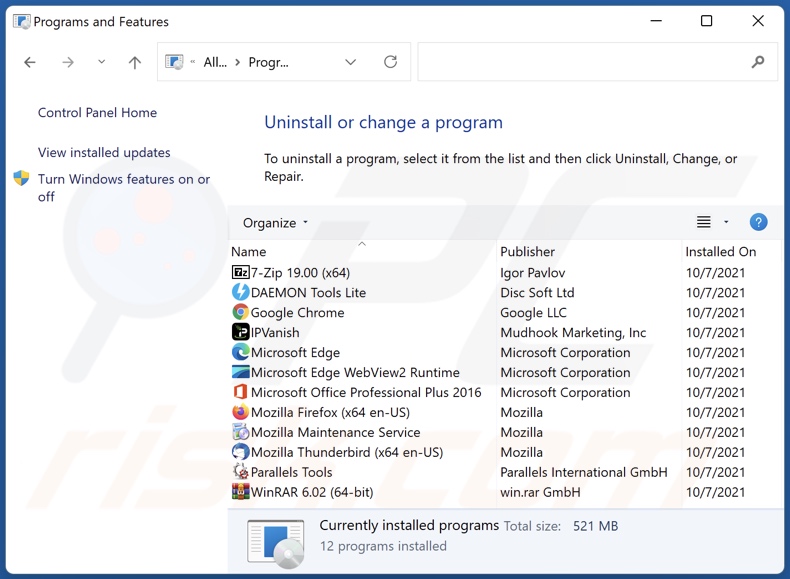
Suchen Sie im Programme deinstallieren Fenster nach allen verdächtigen/kürzlich installierten Anwendungen, wählen Sie diese Einträge aus und klicken Sie auf "Deinstallieren", oder "Entfernen".
Nachdem Sie die potenziell unerwünschte Anwendung deinstalliert haben, scannen Sie Ihren Computer auf Überreste unerwünschter Komponenten oder möglichen Malware Infektionen. Um Ihren Computer zu scannen, benutzen Sie die empfohlene Schadsoftware Entfernungssoftware.
LADEN Sie die Entfernungssoftware herunter
Combo Cleaner überprüft, ob Ihr Computer infiziert ist. Um das Produkt mit vollem Funktionsumfang nutzen zu können, müssen Sie eine Lizenz für Combo Cleaner erwerben. Auf 7 Tage beschränkte kostenlose Testversion verfügbar. Eigentümer und Betreiber von Combo Cleaner ist RCS LT, die Muttergesellschaft von PCRisk.
Betrügerische Erweiterungen von Internetbrowsern entfernen:
Das Video zeigt, wie man potenziell unerwünschte Browser-Add-ons entfernt:
 Bösartige Erweiterungen von Google Chrome entfernen:
Bösartige Erweiterungen von Google Chrome entfernen:
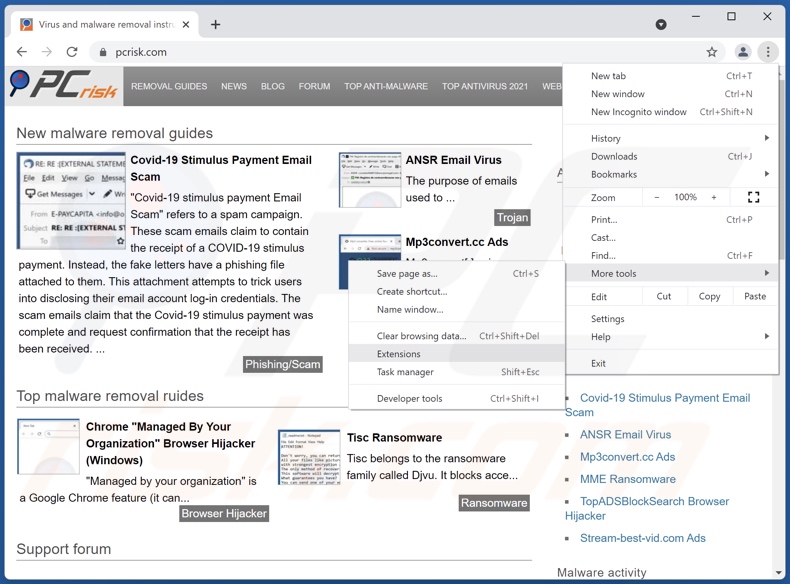
Klicken Sie auf das Chrome Menüzeichen ![]() (obere rechte Ecke von Google Chrome), wählen Sie "Weitere Tools" und klicken Sie auf "Erweiterungen". Suchen Sie alle kürzlich installierten, verdächtigen Browser-Add-ons und entfernen Sie sie.
(obere rechte Ecke von Google Chrome), wählen Sie "Weitere Tools" und klicken Sie auf "Erweiterungen". Suchen Sie alle kürzlich installierten, verdächtigen Browser-Add-ons und entfernen Sie sie.
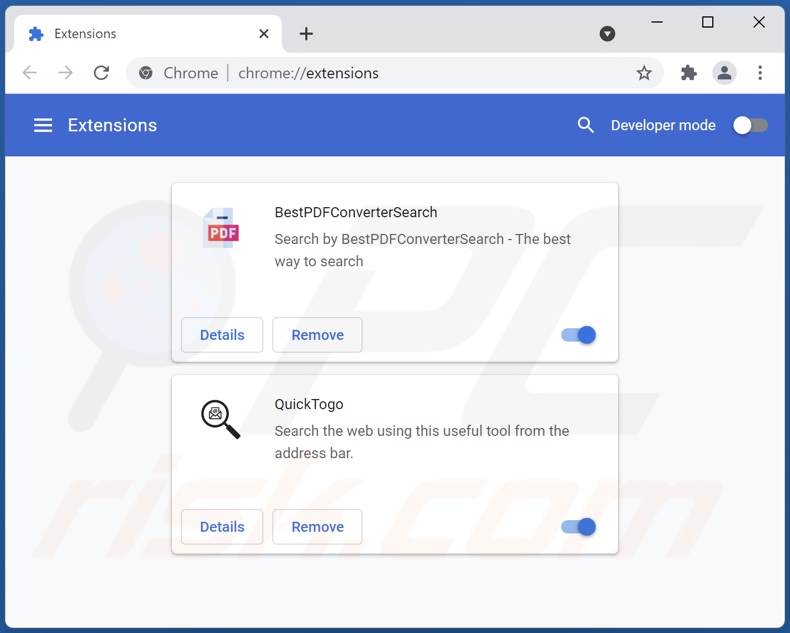
Alternative Methode:
Falls Sie weiterhin Probleme mit der Entfernung von windows_firewall_protection_alert technischer support betrug haben, setzen Sie die Einstellungen Ihres Google Chrome Browsers zurück. Klicken Sie auf das Chrome Menü-Symbol ![]() (in der oberen rechten Ecke von Google Chrome) und wählen Sie Einstellungen. Scrollen Sie zum Ende der Seite herunter. Klicken Sie auf den Erweitert... Link.
(in der oberen rechten Ecke von Google Chrome) und wählen Sie Einstellungen. Scrollen Sie zum Ende der Seite herunter. Klicken Sie auf den Erweitert... Link.

Nachdem Sie zum Ende der Seite hinuntergescrollt haben, klicken Sie auf das Zurücksetzen (Einstellungen auf ihren ursprünglichen Standard wiederherstellen) Feld.

Im geöffneten Fenster bestätigen Sie, dass Sie die Google Chrome Einstellungen auf Standard zurücksetzen möchten, indem Sie auf das Zurücksetzen Feld klicken.

 Bösartige Plug-ins von Mozilla Firefox entfernen:
Bösartige Plug-ins von Mozilla Firefox entfernen:
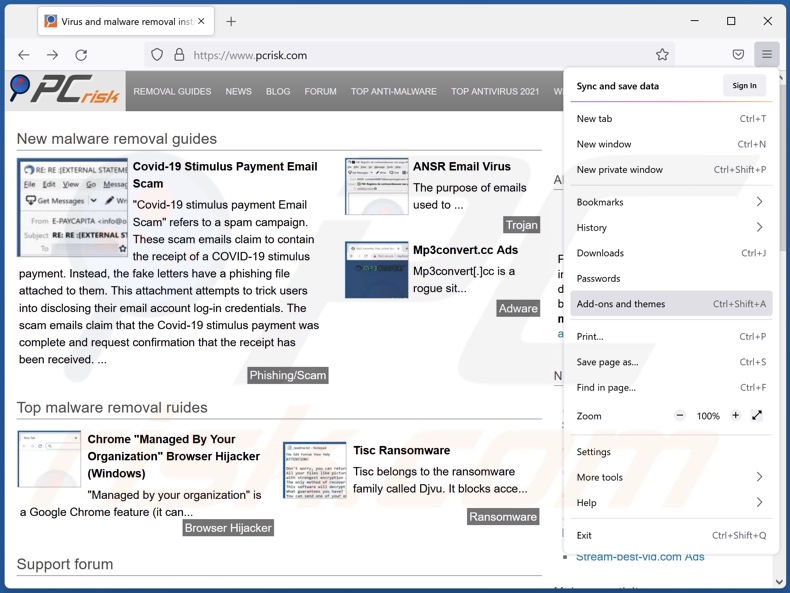
Klicken Sie auf das Firefox Menüzeichen ![]() (rechte obere Ecke des Hauptfensters), wählen Sie "Add-ons". Klicken Sie auf "Erweiterungen" und entfernen Sie im geöffneten Fenster alle kürzlich installierten, verdächtigen Browser-Plug-ins.
(rechte obere Ecke des Hauptfensters), wählen Sie "Add-ons". Klicken Sie auf "Erweiterungen" und entfernen Sie im geöffneten Fenster alle kürzlich installierten, verdächtigen Browser-Plug-ins.
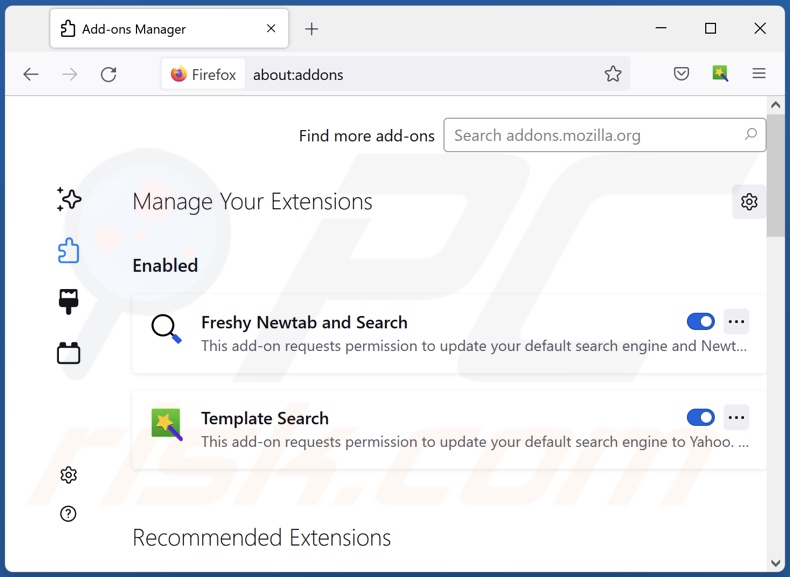
Alternative Methode:
Computernutzer, die Probleme mit der Entfernung von windows_firewall_protection_alert technischer support betrug haben, können Ihre Mozilla Firefox Einstellungen auf Standard zurücksetzen. Öffnen Sie Mozilla Firefox. In der oberen rechten Ecke des Hauptfensters klicken Sie auf das Firefox Menü ![]() , im geöffneten Menü klicken Sie auf das Hilfsmenü öffnen Feld
, im geöffneten Menü klicken Sie auf das Hilfsmenü öffnen Feld ![]()

Wählen Sie Problemlösungsinformationen.

Im geöffneten Fenster klicken Sie auf das Firefox Zurücksetzen Feld.

Im geöffneten Fenster bestätigen Sie, dass sie die Mozilla Firefox Einstellungen auf Standard zurücksetzen wollen, indem Sie auf das Zurücksetzen Feld klicken.

 Bösartige Erweiterungen von Safari entfernen:
Bösartige Erweiterungen von Safari entfernen:

Vergewissern Sie sich, dass Ihr Safari Browser aktiv ist, klicken Sie auf das Safari Menü und wählen Sie Einstellungen...

Klicken Sie im geöffneten Fenster auf Erweiterungen, suchen Sie nach kürzlich installierten, verdächtigen Erweiterungen, wählen Sie sie aus und klicken Sie auf Deinstallieren.
Alternative Methode:
Vergewissern Sie sich, dass Ihr Safari Browser aktiv ist und klicken Sie auf das Safari Menü. Vom sich aufklappenden Auswahlmenü wählen Sie Verlauf und Internetseitendaten löschen...

Wählen Sie im geöffneten Fenster Gesamtverlauf und klicken Sie auf das Verlauf löschen Feld.

 Bösartige Erweiterungen von Microsoft Edge entfernen:
Bösartige Erweiterungen von Microsoft Edge entfernen:

Klicken Sie auf das Edge Menüsymbol ![]() (in der oberen rechten Ecke von Microsoft Edge), wählen Sie "Erweiterungen". Suchen Sie nach allen kürzlich installierten verdächtigen Browser-Add-Ons und klicken Sie unter deren Namen auf "Entfernen".
(in der oberen rechten Ecke von Microsoft Edge), wählen Sie "Erweiterungen". Suchen Sie nach allen kürzlich installierten verdächtigen Browser-Add-Ons und klicken Sie unter deren Namen auf "Entfernen".

Alternative Methode:
Wenn Sie weiterhin Probleme mit der Entfernung von windows_firewall_protection_alert technischer support betrug haben, setzen Sie Ihre Microsoft Edge Browsereinstellungen zurück. Klicken Sie auf das Edge Menüsymbol ![]() (in der oberen rechten Ecke von Microsoft Edge) und wählen Sie Einstellungen.
(in der oberen rechten Ecke von Microsoft Edge) und wählen Sie Einstellungen.

Im geöffneten Einstellungsmenü wählen Sie Einstellungen wiederherstellen.

Wählen Sie Einstellungen auf ihre Standardwerte zurücksetzen. Im geöffneten Fenster bestätigen Sie, dass Sie die Microsoft Edge Einstellungen auf Standard zurücksetzen möchten, indem Sie auf die Schaltfläche "Zurücksetzen" klicken.

- Wenn dies nicht geholfen hat, befolgen Sie diese alternativen Anweisungen, die erklären, wie man den Microsoft Edge Browser zurückstellt.
Zusammenfassung:
 Meistens infiltrieren werbefinanzierte Software, oder potenziell unerwünschte Anwendungen, die Internetbrowser von Benutzern beim Herunterladen kostenloser Software. Einige der bösartigen Downloadseiten für kostenlose Software, erlauben es nicht, die gewählte Freeware herunterzuladen, falls sich Benutzer dafür entscheiden, die Installation beworbener Software abzulehnen. Beachten Sie, dass die sicherste Quelle zum Herunterladen kostenloser Software die Internetseite ihrer Entwickler ist. Falls Ihr Download von einem Downloadklienten verwaltet wird, vergewissern Sie sich, dass Sie die Installation geförderter Browser Programmerweiterungen und Symbolleisten ablehnen.
Meistens infiltrieren werbefinanzierte Software, oder potenziell unerwünschte Anwendungen, die Internetbrowser von Benutzern beim Herunterladen kostenloser Software. Einige der bösartigen Downloadseiten für kostenlose Software, erlauben es nicht, die gewählte Freeware herunterzuladen, falls sich Benutzer dafür entscheiden, die Installation beworbener Software abzulehnen. Beachten Sie, dass die sicherste Quelle zum Herunterladen kostenloser Software die Internetseite ihrer Entwickler ist. Falls Ihr Download von einem Downloadklienten verwaltet wird, vergewissern Sie sich, dass Sie die Installation geförderter Browser Programmerweiterungen und Symbolleisten ablehnen.
Hilfe beim Entfernen:
Falls Sie Probleme beim Versuch windows_firewall_protection_alert technischer support betrug von Ihrem Computer zu entfernen haben, bitten Sie bitte um Hilfe in unserem Schadensoftware Entfernungsforum.
Kommentare hinterlassen:
Falls Sie zusätzliche Informationen über windows_firewall_protection_alert technischer support betrug, oder ihre Entfernung haben, teilen Sie bitte Ihr Wissen im unten aufgeführten Kommentare Abschnitt.
Quelle: https://www.pcrisk.com/removal-guides/22282-windows-firewall-protection-alert-pop-up-scam
Häufig gestellte Fragen (FAQ)
Was ist ein Pop-up-Betrug?
Pop-up-Betrugsmaschen sind irreführende Nachrichten, die entwickelt wurden, um Benutzer dazu zu verleiten, bestimmte Aktionen auszuführen (z.B. sensible Informationen offenzulegen, Dateien herunterladen, gefälschte oder bösartige Software zu installieren, finanzielle Transaktionen zu tätigen usw.). „Windows_Firewall_Protection_Alert“ ist ein Technischer-Support-Betrug. Maschen dieser Art umfassen normalerweise: Das Anrufen von betrügerischen Hotlines, Cyberkriminellen einen Fernzugriff auf Geräte zu gewähren, das Installieren von zweifelhaften/bösartigen Programmen, das Offenlegen von privaten Daten (z.B. persönlich identifizierbare Daten, Logindaten von Bankkonten, Kreditkartennummern usw.), der Kauf von illegalen Produkten (z.B. gefälschte Antivirus-Programme ), das Zahlen von falschen Gebühren und so weiter.
Was ist der Zweck eines Pop-up-Betrugs?
Pop-up-Betrugsmaschen werden entwickelt, um Einnahmen für ihre Entwickler zu generieren. Wie dies erreicht wird - ist unterschiedlich. Betrugsmaschen wie „Windows_Firewall_Protection_Alert“ profitieren normalerweise, indem sie Opfer dazu verleiten, gefälschte Zahlungen zu tätigen, offengelegte Informationen zu verkaufen und Geräte mit Malware zu infizieren.
Warum treffe ich auf gefälschte Pop-ups?
Pop-up-Betrugsmaschen wird auf betrügerischen Webseiten gefördert. Diese Seiten werden normalerweise versehentlich über falsch geschriebene URLs oder Weiterleitungen betreten, die von fragwürdigen Seiten oder irreführenden Browserbenachrichtigungen/aufdringlichen Anzeigen verursacht werden. Betrügerische Webseiten können auch durch bereits auf dem System installierte schädliche Apps zwangsgeöffnet werden.
Ich habe es Cyberkriminellen erlaubt, aus der Ferne auf meinen Computer zuzugreifen, was soll ich tun?
Falls auf Ihr Gerät aus der Ferne zugegriffen wurde – trennen Sie es vom Internet, deinstallieren Sie alle Programme für den Fernzugriff, die Sie auf Anfrage eines Betrügers installiert haben (z. B. AnyDesk, TeamViewer usw.) und führen Sie einen vollständigen Systemscan durch. Falls eine Systeminfektion erkannt wird - dann verwenden Sie ein Antivirus-Programm, um die Malware unverzüglich zu entfernen.
Ich habe meine persönlichen Daten angegeben, als ich von einer Online-Betrugsmasche betrogen wurde, was soll ich tun?
Ändern Sie sofort die Passwörter aller potenziell offengelegten Konten und wenden Sie sich unverzüglich an ihren offiziellen Support - falls Sie Konto-Anmeldeinformationen offengelegt haben. Falls sie andere persönliche Informationen bereitsgestellt haben (z.B. Ausweisdaten, Kreditkartennummern etc.) - sollten Sie sich unverzüglich an die zuständigen Behörden wenden.
Wird mich Combo Cleaner vor Pop-up-Betrugsmaschen und der von ihnen verbreiteten Malware schützen?
Combo Cleaner kann besuchte Seiten scannen und kann irreführende/bösartige von ihnen erkennen. Darüber hinaus kann sie jeglichen weiteren Zugriff auf solche Seiten blockieren. Combo Cleaner ist auch in der Lage, Geräte zu scannen und fast alle bekannten Malware-Infektionen zu beseitigen. Beachten Sie, dass es wichtig ist, einen vollständigen Systemscan durchzuführen, da ausgefeilte bösartige Software dazu neigt, sich tief im infizierten System zu verstecken.
Teilen:

Tomas Meskauskas
Erfahrener Sicherheitsforscher, professioneller Malware-Analyst
Meine Leidenschaft gilt der Computersicherheit und -technologie. Ich habe mehr als 10 Jahre Erfahrung in verschiedenen Unternehmen im Zusammenhang mit der Lösung computertechnischer Probleme und der Internetsicherheit. Seit 2010 arbeite ich als Autor und Redakteur für PCrisk. Folgen Sie mir auf Twitter und LinkedIn, um über die neuesten Bedrohungen der Online-Sicherheit informiert zu bleiben.
Das Sicherheitsportal PCrisk wird von der Firma RCS LT bereitgestellt.
Gemeinsam klären Sicherheitsforscher Computerbenutzer über die neuesten Online-Sicherheitsbedrohungen auf. Weitere Informationen über das Unternehmen RCS LT.
Unsere Anleitungen zur Entfernung von Malware sind kostenlos. Wenn Sie uns jedoch unterstützen möchten, können Sie uns eine Spende schicken.
SpendenDas Sicherheitsportal PCrisk wird von der Firma RCS LT bereitgestellt.
Gemeinsam klären Sicherheitsforscher Computerbenutzer über die neuesten Online-Sicherheitsbedrohungen auf. Weitere Informationen über das Unternehmen RCS LT.
Unsere Anleitungen zur Entfernung von Malware sind kostenlos. Wenn Sie uns jedoch unterstützen möchten, können Sie uns eine Spende schicken.
Spenden
▼ Diskussion einblenden